Google Chrome ist einer der am häufigsten verwendeten Browser auf dem Markt. Eine bekannte Funktion des Google Chrome-Browsers besteht darin, dass Websites Benachrichtigungen an Computer senden können. Viele Benutzer haben jedoch das Problem gemeldet, wo Google Chrome-Benachrichtigungen funktionieren nicht. Wenn Sie auf dasselbe stoßen, werden die Lösungen in diesem Artikel erwähnt.
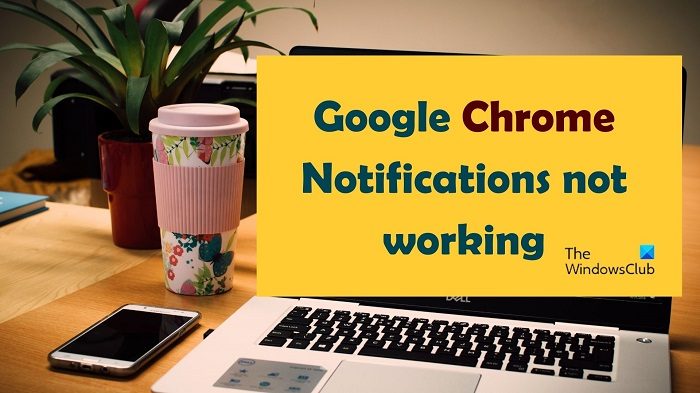
Google Chrome-Benachrichtigungen funktionieren unter Windows 11/10 nicht
Im Gegensatz zu den meisten anderen Anwendungen sendet Google Chrome keine Benachrichtigungen für sich selbst, sondern für Websites, die häufig im Browser geöffnet werden. Viele Benutzer ziehen es vor, diese Funktion zu deaktivieren, oder Sicherheitsprodukte von Drittanbietern deaktivieren Google Chrome-Benachrichtigungen ohne Wissen des Benutzers. Hinter dem Problem könnten noch weitere Ursachen stecken.
Wenn das Problem auftritt, dass die Google Chrome-Benachrichtigungen nicht funktionieren, probieren Sie bitte nacheinander die folgenden Lösungen aus:
- Erlauben Sie Windows, Google Chrome-Benachrichtigungen zuzulassen
- Überprüfen Sie die Internetverbindung
- Schalten Sie den Fokus-Assistenten aus
- Öffnen Sie die Website in Chrome
- Setzen Sie Google Chrome zurück
- Aktualisieren Sie Google Chrome auf die neueste Version
1]Erlauben Sie Windows, Google Chrome-Benachrichtigungen zuzulassen
Wenn ein Benutzer einer Drittanbietersoftware verhindert, dass Google Chrome Benachrichtigungen sendet, wird dies nicht der Fall sein. Sie können diesen Fall wie folgt lösen:
- Klicken Sie mit der rechten Maustaste auf Start drücken und auswählen Einstellungen.
- Im Einstellungen Fenster, geh zum System Klicken Sie auf die Registerkarte auf der Liste auf der linken Seite.
- Wählen Sie im rechten Bereich aus Benachrichtigungen.
- Stellen Sie sicher, dass der Schalter mit verbunden ist Benachrichtigungen Ist eingeschaltet.
- Wenn Google Chrome in der Liste erwähnt wird, stellen Sie außerdem sicher, dass der Schalter ebenfalls eingeschaltet ist.
Verwandt: So deaktivieren Sie Benachrichtigungen in Chrome, Edge oder Firefox
2]Überprüfen Sie die Internetverbindung
Da die Benachrichtigungen von Google Chrome auf der Website basieren, muss auch das Internet funktionieren. Versuchen Sie, eine Website im Google Chrome-Browser zu öffnen. Wenn es gut funktioniert, können Sie sicher sein, dass das Internet funktioniert.
3]Schalten Sie den Fokus-Assistenten aus
Focus Assist ist der Hauptgrund dafür, dass Benachrichtigungen für jede Anwendung behindert werden. Selbst wenn Sie die Benachrichtigungen für Windows aktiviert haben, wie in Lösung 1 erläutert, tritt das besprochene Problem auf, wenn Focus Assist auf etwas anderes als OFF eingestellt ist. Das Verfahren zum Ausschalten des Fokus-Assistenten ist wie folgt:
- Klicken Sie mit der rechten Maustaste auf Start drücken und auswählen Einstellungen aus dem Menü.
- Gehe zu System auf der Liste auf der linken Seite.
- Klicken Sie im rechten Bereich auf Fokusunterstützung.
- Für Fokus-Assistentschalten Sie das Optionsfeld auf AUS.
In diesem Beitrag wird erläutert, wie Sie die automatischen Focus Assist-Regeln in Windows 11 verwenden.
4]Öffnen Sie die Website in Chrome
Normalerweise kommen Benachrichtigungen von der Website auch dann, wenn die Website nicht geöffnet ist. Chrome führt eine Prioritätenliste. Um in der Prioritätenliste Ihrer Website nach oben zu springen, öffnen Sie sie einmal in Ihrem Google Chrome-Browser.
5]Setzen Sie Google Chrome zurück
Wenn Google Chrome nach den oben genannten Lösungen keine Benachrichtigungen sendet, kann dies an einer Änderung der Browsereinstellungen liegen. In diesem Fall können Sie darüber nachdenken, Google Chrome zurückzusetzen. Auf diese Weise werden alle Einstellungen auf die Standardeinstellungen zurückgesetzt.
6]Aktualisieren Sie Google Chrome auf die neueste Version
Ein veralteter Browser kann ein Grund für das Problem sein. In diesem Fall können Sie erwägen, Google Chrome auf die neueste Version zu aktualisieren. Sobald alle Updates heruntergeladen sind, starten Sie Google Chrome neu und öffnen Sie die Website, von der Sie die Benachrichtigungen erwarten.
Warum erhalte ich Benachrichtigungen in Google Chrome?
Mit der Weiterentwicklung von Google Chrome wurde eine Funktion hinzugefügt, die es Websites ermöglicht, Benachrichtigungen zu senden. Dadurch können beliebte und häufig besuchte Websites Benachrichtigungen an das System senden. Sie können diese Funktion deaktivieren, indem Sie Focus Assist einfach auf „Priorität“ setzen.
Wie verwalte ich Google Chrome-Benachrichtigungen?
Google Chrome entscheidet anhand eines Standardprioritätssystems, welche Benachrichtigungen gesendet werden und welche nicht. Top-Websites wie Facebook und Twitter stehen ganz oben auf der Prioritätenliste. Websites, die Sie häufig öffnen, erhalten einen höheren Rang in der Prioritätenliste. Sie können die Reihenfolge nicht ändern. Wenn Sie jedoch keine Benachrichtigungen von Ihrer bevorzugten Website erhalten, öffnen Sie einfach diese Website.
![Google Chrome-Benachrichtigungen Funktionieren Nicht [Fix] 1 Google Chrome-Benachrichtigungen Funktionieren Nicht](https://www.thewindowsclub.com/wp-content/uploads/2022/07/Google-Chrome-Notifications-not-working.jpg)






